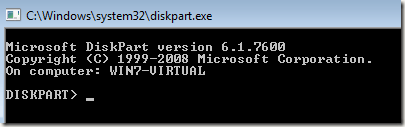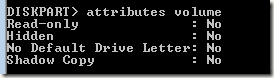V průběhu let se jedná o nepříjemný a těžko vyřešitelný problém, který jsem narazil na Windows XP, Vista a 7, chybu chráněnou proti zápisu médií. Budete mít svůj den v pohodě, když najednou nemůžete psát žádné soubory na lokální pevný disk, externí disk, USB disk nebo kartu SD.
Obvyklá chyba
Bohužel, což ztěžuje opravu! Přidejte k tomu, že tato chybová zpráva obvykle nemá nic společného s vlastnictvím nebo oprávněním a skutečně to zaměňuje lidi.
Nejčastějším řešením, které jsem viděl, se pokusil o tuto chybu, je zkuste převzít vlastnictví všech souborů, složek nebo jednotek, které jsou chráněny proti zápisu. Nechcete to dělat! 99 ze 100 krát se oprávnění měniče nezměnily. Místo toho je to problém s operačním systémem Windows nebo jiným softwarem.
Než se pokusíte převzít vlastnictví nebo změnit oprávnění, vyzkoušejte následující řešení a zjistěte, zda pro vás pracují.
Diskpart
Pomocí vestavěného nástroje Diskpart, který je součástí systému Windows, můžete zkontrolovat, zda je jednotka nebo svazek nastavena pouze na čtení. Pokud ano, můžete použít diskpart pro odstranění vlastností pouze pro čtení.
Nejprve otevřete příkazový řádek a zadejte diskpart. Budete přeneseni na výzvu na diskpart.
Nyní zadejte seznam svazků
Nyní musíte zvolit svazek nebo disk a zkontrolovat, zda je to jen pro čtení nebo ne. Pokud bych chtěl vybrat jednotku C (zaváděcí jednotka), zadejte vyberte svazek 2.
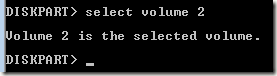 Nyní zadejte svazky atributů, abyste viděli různé atributy svazku. Jeden z nich je jen pro čtení.
Nyní zadejte svazky atributů, abyste viděli různé atributy svazku. Jeden z nich je jen pro čtení.
Jak můžete vidět výše, tento svazek není jen pro čtení. Nezapomeňte také, že když zadejte seznam svazku nebo seznamu disku, karta Info vám řekne, zda je disk vyměnitelný nebo nikoliv.
Chcete-li odstranit příznak pouze pro čtení na jednotce nebo hlasitost, zadejte následující příkaz po výběru příslušného svazku nebo disku:
attributes volume clear readonlyattributes disk clear readonly
Všimněte si, že to normálně řeší problém v systému Windows, ale po restartování nemusí zůstat na svém místě. Může k tomu dojít, pokud je jednotka znovu čtena jiným programem nebo operačním systémem. Přečtěte si o dalších řešeních, pokud vám to nefunguje.
Aktualizace ovladačů pevného disku
Pokud používáte systém Windows 64-bit a máte s AHCI povoleno více pevných disků,
Nejlepším řešením je stáhnout nejnovější ovladače pevných disků (SATA / RAID Controller) a všechny ovladače pevného disku. Pokud máte tento problém se zařízením NAS připojeným k počítači prostřednictvím sítě eSata, aktualizaci ovladačů by měl problém vyřešit.
Zkontrolujte klíč registru
Pokud byl váš systém nedávno infikován s virem nebo spywarem, měl malware modifikovaný klíč registru, který učinil jakékoli zařízení připojené k vašemu počítači chráněné proti zápisu.
Otevřete editor registru a přejděte na následující klíč:
HKEY_LOCAL_MACHINE\SYSTEM\CurrentControlSet\Control\StorageDevicePolicies
Pokud klíč StorageDevicePoliciesneexistuje, vytvořte jej ručně. To můžete provést kliknutím pravým tlačítkem myši na tlačítko Kontrolaa volbou Nový- Klíč. V pravém okně poklepejte na WriteProtecta nastavte hodnotu na 0. Pokud WriteProtect neexistuje, klikněte pravým tlačítkem na nové tlačítko StorageDevicePoliciesa vyberte Nový- Dword. Zálohovací a antivirový software
V závislosti na typu zálohování nebo antivirového softwaru, který používáte, může být váš disk nebo svazek nastaven pouze na čtení software nainstalovaným v systému. Někdy tyto programy mohou mylně vytvořit svazek nebo disk chráněný proti zápisu.
Jedním příkladem je antivirový software Avira. Pokud nalezne virus a nemůže jej odstranit z USB klíče, může to pokračovat a zapisovat chránit disk na jeho vlastní!
Fix MBR
V některých případech MBR na může dojít k poškození jednotky, a proto způsobit, že jednotka má přístup jen pro čtení. Pokud je to externí jednotka, můžete stále spustit nástroj FixMBR pomocí volného nástroje.
Pokud potřebujete opravit MBR na disk, na němž je nainstalován systém Windows, můžete postupovat podle pokynů v mém Help Desk Geek blog na spuštění Příkaz FixMBR.
Pokud potřebujete spustit na libovolné jiné jednotce, jako je externí jednotka, stáhněte si tento nástroj:
Obnovení systému
Poslední možností je provedení obnovení systému, pokud jste nedávno nainstalovali nějaký nový software nebo nainstalovali novou aktualizaci do vašeho systému. Pokuste se vrátit zpět do bodu obnovení, který je dřívější, než když jste začali mít problém a zjistěte, zda problém vyřeší.
Přečtěte si náš předchozí článek o tom, jak obnovte počítač pomocí nástroje Obnovení systému.
To je o všech řešeních, která by mohla přijít s médiem, je chyba chráněná proti zápisu! Pokud jste našli jiné řešení, zaúčtujte jej prosím zde! Užijte si!